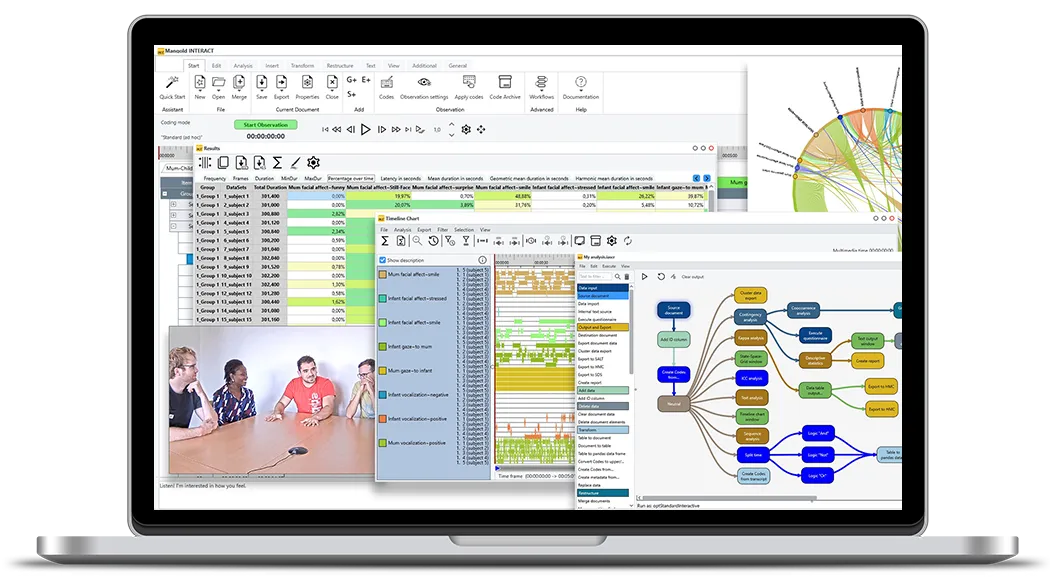Anleitung · 3 min read
Videosteuerung in Mangold INTERACT optimieren
Erfahren Sie, wie Sie die Videowiedergabesteuerung in Mangold INTERACT anpassen können, um die Effizienz bei der Analyse von Videodaten zu verbessern, von der Einzelbildanalyse bis zur Navigation in langen Aufzeichnungen.
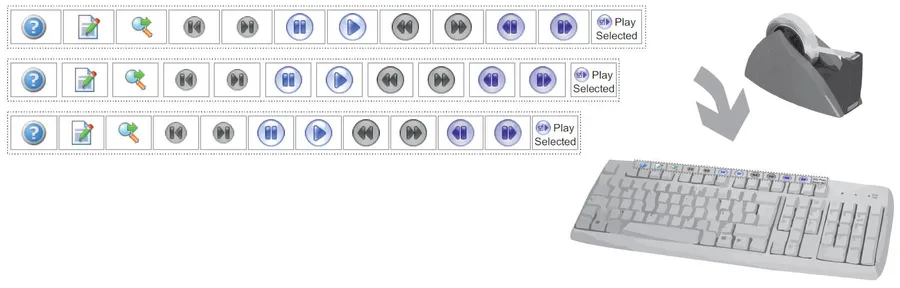
Da Videoinhalte in unserem täglichen Leben immer wichtiger werden, ist es zunehmend entscheidend, effiziente Möglichkeiten zur Steuerung der Videowiedergabe zu haben. Egal, ob Sie ein Mikroanalyst sind, der jedes Einzelbild untersuchen muss, oder jemand, der schnell durch lange Aufzeichnungen navigieren möchte, die richtigen Tools zur Hand können Ihnen Zeit und Frustration ersparen. Dieser Beitrag beleuchtet, wie Sie Ihre Videobearbeitung mit den Zeitsteuerungseinstellungen von Mangold INTERACT optimieren können.
Tastenbelegungs-Ausdruck
Langjährige INTERACT-Nutzer erinnern sich vielleicht an den Ausdruck, der jedem Paket beilag und auf die Tastatur gelegt werden konnte, um die Standard-Shortcuts zur Videosteuerung leicht zu identifizieren.
Diese Standard-Shortcuts zur Videosteuerung sind seit mehr als 20 Jahren diesen Funktionstasten zugewiesen. Im Laufe der Jahre wurde der Ausdruck durch ein PDF ersetzt, sodass Benutzer die Vorlage bei Bedarf neu ausdrucken konnten, die Shortcut-Tasten blieben jedoch gleich.
Moderne Hardware ohne Funktionstasten
Mit den jüngsten Hardware-Änderungen und der Veröffentlichung einer nativen macOS-Version von INTERACT haben jedoch viele Benutzer möglicherweise keinen Zugriff mehr auf diese Funktionstasten. Aus diesem Grund können Sie in INTERACT 20 Tastenkombinationen neu zuweisen zu jeder der Videosteuerungen. Das bedeutet, Sie können Ihre Videosteuerung an Ihre spezifischen Bedürfnisse anpassen.
Shortcuts anpassen
Wenn Sie es beispielsweise bequemer finden, die Pfeiltasten für WIEDERGABE, PAUSE, BILD VORWÄRTS und BILD RÜCKWÄRTS zu verwenden, können Sie diese Shortcuts problemlos diesen Tasten zuweisen. Wenn Sie jedoch die Pfeiltasten verwenden, um in Ihrem Dokument nach oben und unten zu scrollen, müssen Sie möglicherweise eine alternative Option finden. Kleinere Tastaturen können ebenfalls eine Herausforderung darstellen, da diese oft keine separaten Pfeiltasten bieten, aber mit der Möglichkeit, Shortcuts neu zuzuweisen, können Sie eine Lösung finden, die für Sie funktioniert.
Die Möglichkeit, Ihr Video Einzelbild für Einzelbild zu durchlaufen, ist perfekt für all unsere Mikroanalysten, aber was ist mit Benutzern, die 24/7-Aufzeichnungen ansehen?
Diese Benutzer sind wahrscheinlich eher daran interessiert, Dinge zu beschleunigen, daher möchten sie die Shortcuts für die Schnellsuchbefehle ‘Vorwärts suchen’ und ‘Rückwärts suchen’ ändern, um sie zugänglicher zu machen.
Aber was, wenn Sie Ihr Video in einem anderen Tempo überspringen möchten?
Benutzerdefinierte Schrittweite
Die Zeitsteuerungseinstellungen von Mangold INTERACT bieten eine Lösung für diese Bedürfnisse. Indem Sie eine benutzerdefinierte Schrittweite definieren, können Sie in Ihrem Video in jedem beliebigen Tempo springen oder Schritte ausführen. Das bedeutet, Sie können Ihr Video Sekunde für Sekunde, Minute für Minute oder vielleicht 10 oder 15 Einzelbilder pro Schritt navigieren.
Um Ihre bevorzugte Schrittweite zu definieren, greifen Sie einfach über das Zahnrad-Symbol in der Videosteuerungs-Symbolleiste auf die Zeitsteuerungseinstellungen zu.

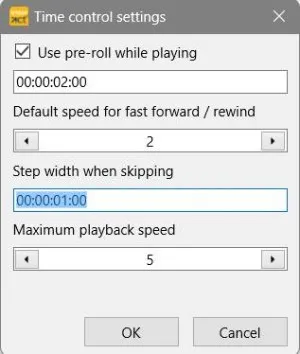
Sobald Sie Ihre bevorzugte Zeit in das Feld “Schrittweite beim Überspringen des Videos” eingegeben haben, können Sie die Befehle Vorwärts überspringen und Rückwärts überspringen verwenden, um schnell und präzise durch Ihr Video zu navigieren.
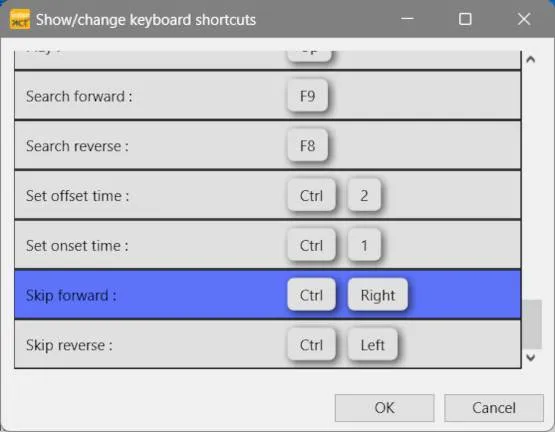
Zoombare Zeitleiste
In früheren Versionen konnte diese Schrittweite durch Klicken auf die linke oder rechte Seite des Schiebereglers in der Zeitverlaufsleiste verwendet werden. Seit INTERACT 20 funktioniert dies nicht mehr, da anstelle der unspezifischen Zeitverlaufsleiste nun eine Zeitleiste vorhanden ist, die es Ihnen ermöglicht, Ihr Video direkt zu positionieren, indem Sie auf einen bestimmten Zeitpunkt klicken.
Hinweis: Das Hineinzoomen in die Zeitleiste mit dem Mausrad kann auch bei langen Aufzeichnungen nützlich sein. Dies ermöglicht Ihnen, das Video bei der Verwendung der Zeitleiste präziser zu positionieren.
Zusammenfassend lässt sich sagen, dass die Optimierung Ihrer Videobearbeitung mit den Zeitsteuerungseinstellungen von Mangold INTERACT Ihnen Zeit sparen und Ihr Videowiedergabeerlebnis effizienter gestalten kann. Indem Sie Ihre Shortcuts anpassen und Ihre bevorzugte Schrittweite definieren, finden Sie die perfekte Lösung für Ihre spezifischen Bedürfnisse.
Warum also nicht ausprobieren und sehen, wie viel einfacher die Videowiedergabe sein kann?
Video-Anleitung
Weitere clevere Tipps zur Videosteuerung werden in dieser Anleitung ‘Erweiterte Multimedia-Steuerung mit der Mangold INTERACT Software’ enthüllt.
INTERACT: Eine Software für Ihren gesamten Forschungs-Workflow
Von der Datenerfassung bis zur Analyse – einschließlich GSEQ-Integration – INTERACT deckt alles ab.